致命:找不到可启动媒体!VirtualBox 中的系统停止错误
如果您尝试在VirtualBox中安装(VirtualBox)Windows,但收到FATAL、未找到可启动媒体、系统不断停止(FATAL, No bootable medium found, System halted)错误,您可以采取以下措施来解决此问题。当您的ISO(ISO)文件损坏,或者您没有为虚拟机选择ISO文件时,这是一个非常常见的问题。在本文中,您将了解如何选择ISO映像,以便您可以在 VirtualBox中修复此 No bootable media found错误。(No bootable medium found)
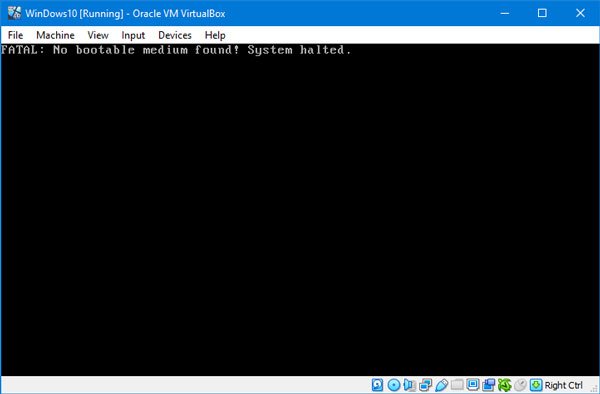
如前所述,当您的ISO文件损坏或ISO文件未附加到虚拟机时,就会出现此问题。在创建虚拟硬盘时,用户需要选择ISO文件。否则,他们可能会面临这个问题。
致命:找不到可启动媒体!系统暂停
要解决此问题,您需要执行以下步骤-
- 下载新的 Windows ISO
- 创建一个新的控制器:IDE
- 将 Windows ISO 分配(Assign Windows ISO)给IDE 控制器(IDE Controller)
- 启动您的虚拟机。
在开始之前,请确保您拥有有效且未损坏的Windows ISO。之后,请按照以下步骤完成它。
在您的计算机中打开VirtualBox软件,选择虚拟机,然后单击设置(Settings )按钮。或者,您可以右键单击虚拟机并从上下文菜单中选择设置。(Settings )
打开设置(Settings)面板后,转到存储(Storage )部分。在这里你必须创建一个Controller: IDE。为此,单击Adds new storage controller图标并选择Add IDE Controller。

接下来,单击添加光驱(Adds optical drive )图标并选择选择磁盘(Choose disk )按钮。在这里您可以找到所有附加的和未附加的ISO文件。但是,您需要添加您下载的新ISO文件。为此,单击添加(Add )按钮并选择 ISO 文件。

现在,从非附加(Non Attached )部分中选择 .iso 文件,然后单击选择(Choose )按钮。
之后,勾选Live CD/DVD 复选框,然后从光驱(Optical Drive )下拉菜单中选择IDE Primary Master 。
保存此更改后,尝试启动您的虚拟机。
你不应该再面对这个问题了。(You should not face this problem anymore.)
Related posts
缺少操作System在Windows 11/10中没有Found error
如何在VirtualBox Guest OS中启用Windows Sandbox
System Restore不起作用,失败,没有成功完成
VirtualBox显示Black screen和Booting客户操作系统
VirtualBox无法注册和打开Hard Disk image文件
您的IT administrator已禁用Windows Security
Custom凭证提供商无法在Windows 10上加载
任务Host Window,Task Host正在停止背景任务
Background Intelligent Transfer Service不在Windows 11/10工作
operating system version与Startup Repair不相容
Microsoft Store error 0x80072F05 - 服务器跌跌撞撞
在Windows 10设置中选择将应用程序选项的位置灰色
FIX:Windows Driver Foundation使用高CPU
System连接到域时禁用PIN Sign-in
Fix BitLocker Drive Encryption不能使用,Error 0x8031004A
Run DISM Offline修复Windows 10 System Image backup
USB drive未出现在此PC中,但在Disk Management中可见
Windows Security在Windows 10中说No Security Providers
此操作只适用于当前已安装的产品
我们无法完成更新,撤消更改[修复]
